Come aggiungere una mail di Google su iPhone e iPad
Con iOS 14 è stata nuovamente cambiata la procedura per aggiungere una mail su iPhone e iPad, nelle versioni precedenti gli account delle email erano stati spostati in un'altra sezione. Ora tutte le impostazioni degli account si trovano nella sezione "mail", molto più facile da trovare. Nelle prossime righe vedremo come fare per aggiungere un account Gmail su iPad e iPhone.Se avete effettuato il ripristino del vecchio dispositivo, è possibile che la posta in entrata e in uscita non funzionino, questo perché iPhone e iPad non memorizzeranno più la password, ma saremo reindirizzati ad un link per autorizzare l'accesso del dispositivo.Vediamo qui sotto come fare. In questo caso, eliminiamo l’account presente e riaggiungiamolo.
Come fare a impostare un account Gmail su iPhone e iPad:
Per prima cosa dobbiamo avere a portata di mano il nome dell’account mail e la password, dato che ci verranno richieste a breve.
Vediamo nei seguenti passaggi come fare:
- Per prima cosa andiamo sulle impostazioni di iPhone o iPad, caratterizzate dall'icona di colore grigio con degli ingranaggi;
- Quindi scorriamo in basso e clicchiamo su "Mail";
- Clicchiamo su “account”, in questa sezione appariranno tutti gli account già memorizzati in ordine alfabetico;
- Scorriamo in basso fino a trovare “aggiungi account”;
- Apparirà una pagina con tutti i provider, quindi selezioniamo “Google”;
- Clicchiamo su “continua”, in sostanza ci dice che l’autenticazione verrà effettuata tramite un collegamento esterno del provider;
- a questo punto inseriamo l’indirizzo mail, e la password;
- se tutto sarà andato al meglio, la mail verrà aggiunta alla lista degli account.
- Ed ecco fatto!
Segui Help Tecno Blog sui canali social per rimanere aggiornato sulle ultime novità, basta un click:
-Seguici su Facebook😄
-Seguici su Twitter😀
-Seguici su YouTube😁
-Iscriviti ai Feed😏
Offerte consigliate:
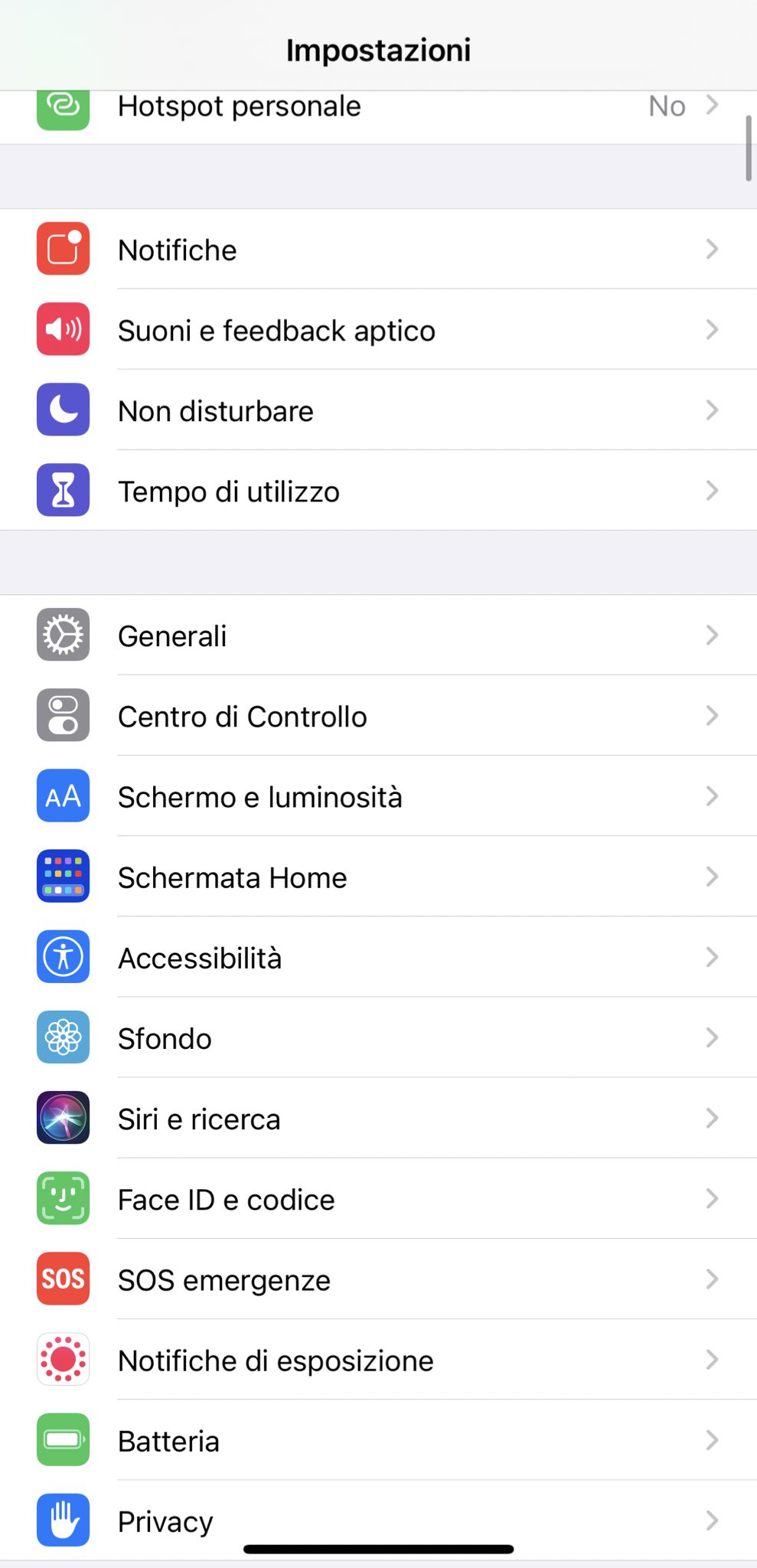


Commenti
Posta un commento
Spunta la casella qui a lato per essere avvisato della risposta